Using the GUI#
Map features#
To have an overview of all keys and values, have a look to the OpenStreetMap
wiki page.
Tip
You can write what ever you want in the Key and Value fields. OSM data
model doesn’t restrict any keys or values.
Tip
If you want to query all data, you can let key and value empty.
Video#
(Outdated) Watch the Video tutorial
Quick how to#
Install the QuickOSM plugin :#
- QGIS
Pluginsmenu →Manage and Install Plugins… - Search for
QuickOSMand select it Install Plugin
Try a quick query :#
Vectormenu →QuickOSM→QuickOSM- In the
keyfield enteramenity - In the
valuefield entertoilets - Set the name of the town/village to
London Run Query
The Overpass API takes a few seconds to respond, and after that you should get new
point and polygon layers for the toilets of London! (nodes and ways in OpenStreetMap
with the amenity=toilet tag on them)
Try to run a preset#
Vectormenu →QuickOSM→QuickOSM- Go in
Map presetpanel - Click on preset named
Urban - Set the name of the town/village to
Montpellier Run preset
The Overpass API takes a few seconds to respond, and after that you should get new
lines and polygon layers that match roads and buildings in Montpellier
with a custom style.
Try to save and edit a preset#
Vectormenu →QuickOSM→QuickOSM- In the
keyfield enteramenity - In the
valuefield entertheater - Set the name of the town/village to
Paris Save query in a new preset- Click on
editbutton in preset namedamenity_theater_Paris - In the
preset namefield enterCulture - In the
descriptionfield enterTheater and museum in Paris Add anew query- Right click on
Query2→Rename→ enterMuseum - In the
Layer namefield entertourism_museum_Paris - In the
keyfield entertourism - In the
valuefield entermuseum - In the
areafield enterParis Validate
You now have a preset that download the theaters and then the museums.
You don’t need to fill the parameter to run the preset, but you can
if you want the theaters and museums in another place than Paris.
Custom API server#
If you want to add some customs servers, add a file called custom_config.json
in your profile_name/QuickOSM folder and add this template in it :
|
Both overpass_servers et nominatim_servers are optionals. If you want to add only
one of them, you don’t need to write the other.
QuickOSM will add your custom list to the list below.
To find the profile folder, go in Settings → Profile → Open active profile folder.
Warning
Do not change any files in profile_name/python/plugins/QuickOSM for
adding a server. Your changes will be lost everytime the plugin is upgraded.
A pull request is more than welcome if you want to add your server in QuickOSM
core by updating this list below.
В предыдущей части мы рассказали об основных тегах OpenStreetMap и показали, как извлекать геоданные по запросу. В этой части мы расскажем о новых тегах, которые пригодятся в работе с ГИС, а также о сложных запросах OSM и дополнительных настройках плагина QuickOSM для QGIS.
Для ГИС-анализа часто требуются объекты, которые обозначаются разными тегами. В этот момент возникает потребность комбинированных запросов в плагине QuickOSM. Такой запрос может содержать два и более тега с разными ключами и значениями.
Например, вам нужна информация обо всех водоёмах и водных потоках на определённой территории. Для крупных водных объектов нужен тег <natural=water>, но только значения water будет недостаточно, так как есть ещё теги природных объектов, связанные с водой — wetland (болото или топь) и mud (заболоченная территория). Кроме ключа natural, водные объекты описывает ключ waterway, и в данном запросе потребуются все значения этого ключа. Итоговый запрос должен выглядеть так: <natural=water>, <natural=wetland>, <natural=mud>,<waterway=yes>. Все дополнительные теги нужно добавить командой Add (Добавить) в окне плагина, а также связать все теги логической операцией Or (Или). Если выбрать логическую операцию And (И), то будут выгружаться только объекты, у которых будут все запрошенные теги, а таких объектов может не быть.
Это был пример небольшого запроса — всего четыре тега, но иногда нужный запрос получается большим. Например, вам нужна информация обо всех объектах озеленения. Сюда будут входить парки, скверы, садовые товарищества, лесные массивы, заросли кустарников, луга, охраняемые территории. В зависимости от конкретного места и его размера пространство может описывать от 10 до 25 тегов. Вызывать столько тегов одним запросом нерационально, потому что плагин QuickOSM может не справиться.
Но можно дать плагину больше времени на обработку запроса: для этого нужно изменить количество секунд, которые плагин тратит на загрузку объектов:
eng: Advanced → Timeout.
рус: Дополнительные настройки → Время на запрос.
По умолчанию стоит значение 25 — изменяя его, можно выставить любое значение (мы рекомендуем до 200 секунд).
Однако даже с увеличенным количеством времени на загрузку QuickOSM может не справиться с задачей, поэтому можно разделить один большой запрос на несколько маленьких, например — по ключам. Для озеленения подойдут значения ключей landuse (землепользование), natural (природные объекты) и leisure (места отдыха). Подобрать значения ключа нужно самостоятельно — в зависимости от цели могут понадобится сельскохозяйственные территории, рукотворные объекты или природные зоны.
Все объекты в OSM имеют какую-то геометрию: точка, полигон, линия или их мультиверсии. Некоторые теги способны описывать объект любой геометрии, некоторые — только геометрию одного типа. Например, тег <buildings=X> может быть присвоен только полигонам и мультиполигонам. Тип геометрии также можно указать при запросе объектов в плагине QuickOSM в разделе Advanced (Дополнительные настройки).
→ Точка (node или point) — одиночный объект, из пространственных характеристик имеет только координаты.
→ Линия (way или line) — взаимосвязь двух и более точек, обладает направлением и координатами для каждой точки.
→ Полигон (area или closed way) — замкнутая линия, помеченная как область, обладает теми же характеристиками, что и линия, а также имеет площадь.
Мультилиния (multilinestring) — несколько линий, связанных в один объект. Имеет такие же пространственные характеристики, как линия.
→ Мультиполигон (multipolygon) — полигон сложной формы (например, с отверстием) или несколько полигонов, связанных в один объект. Имеет такие же пространственные характеристики, как полигон.
Знать тип геометрии, характерный для определённого тега, важно для ГИС-анализа, ведь разные типы исследований требуют разных объектов. Например, вы собираетесь анализировать школы в каком-то населённом пункте и хотите посчитать плотность школ, их среднюю площадь и суммарную площадь школьных территорий. Для анализа средней площади потребуются школы как здания, поэтому нужен тег <buildings=school>: чтобы посчитать площадь, нужны объекты в виде полигонов. Для анализа плотности школ нужны объекты в виде точек: их можно выгрузить с помощью тегов <buildings=school> или <amenity=school>. Но данные тегов могут быть неполными, поэтому лучше превратить полигоны тега <buildings=school> в точки и создать карту плотности. Для анализа суммарной площади школьной территории также нужны объекты в виде полигонов: потребуются теги <amenity=school> и <landuse=school>.
Большинство тегов OSM представляют собой конечную пару Key=Value (Ключ=Значение), то есть Value (значение) — встречается только один раз. Но есть такие значения, у которых могут быть собственные значения. Такие теги называются атрибутами. В записи это можно представить так: Key=Value=Attribute (Ключ=Значение=Атрибут).
В OSM атрибуты представлены как отдельные ключи. Например, <X=cycleway=X> может быть значением ключа highway <highway=cycleway> и обозначать велодорожки или быть отдельным ключом <cycleway=X> и обозначать отдельные элементы велодорожной инфраструктуры.
Запрос на такие теги в плагине QuickOSM делается так же, как и на обычные ключи, то есть заполняются поля Key (Ключ) и Value (Значение). Атрибуты редко встречаются и используются, так как дополнительная информация уже вшита в объекты тега, и её можно извлечь.
В прошлой статье мы разобрали 9 базовых ключей, которые с большой вероятностью будут нужны для городских исследований. В этот раз мы разберём 7 ключей, которые не так распространены, как базовые, но пригодятся в специфических областях исследований: например, чтобы изучить корреляцию между историческими объектами и объектами туристической инфраструктуры.
1. Границы территорий: boundary
2. Преграды: barrier
3. Исторические объекты и места: historic
4. Туризм: tourism
5. Магазины: shop
6. Офисы: office
7. Электроснабжение: power
Границы территорий: boundary
Этот тег используется, чтобы разметить границы отдельных территорий.
Тип геометрии:
В основном линия — реже линия или точка.
Основные границы
→ administrative — любая административная граница, то есть граница страны, субъекта, района, округа.
→ admin_level — уровень административной границы, отличается по странам.
→ maritime — морская граница.
→ national_park — граница национального парка, заказника или заповедника.
→ protected_area — граница охраняемой территорий, национального парка, объекта культурного наследия, зоны защиты морской среды, дикой природы или культурной ценности.
→ border_zone — пограничная зона.
→ hazard — граница особо опасной зоны.
Атрибуты admin_level
Для значения admin_level существует несколько атрибутов, которые описывают границы на разных уровнях — от страны до города. Атрибуты отличаются для разных стран из-за разного административно-территориального деления. Более подробно об уровнях разных стран можно почитать здесь. Вот список значений для России:
→ 2 — граница страны.
→ 3 — граница федерального округа.
→ 4 — граница субъекта федерации.
→ 5 — граница объединений муниципальных районов / городских округов, административных округов / районов, городов федерального значения.
→ 6 — граница муниципальных районов для субъектов федерации и муниципальных городских округов.
→ 7 — не используется в России.
→ 8 — граница городских и сельских муниципальных образований, внутригородских муниципальных территорий для городов федерального значения.
→ 9 — граница административных районов для городских округов и поселений.
→ 10 — граница населённого пункта или микрорайона. Спорный тег, который не имеет чёткой классификации. Используется редко.
Если вы хотите больше узнать о теге boundary или посмотреть все доступные значения, вы можете найти их на сайте wiki OSM. Также вы можете посмотреть распространённость подкатегорий тега для России или Европы.
Когда применяется:
Этот тег обозначает физические преграды, которые невозможно преодолеть.
Тип геометрии:
Полигон, линия и точка.
Линейные преграды
→ ditch — ров, овраг, канава, траншея.
→ fence — забор, плетень, изгородь.
→ wall — стена.
→ hedge — зелёная или живая изгородь.
Точечные преграды
→ gate — ворота.
→ bollard — оградительный столб, тумба. Используется для ограничения проезда.
→ kerb — бордюрный камень.
→ lift_gate — шлагбаум.
Если вы хотите больше узнать о теге barrier или посмотреть все доступные значения, вы можете найти их на сайте wiki OSM. Также вы можете посмотреть распространённость подкатегорий тега для России или Европы.
Исторические места и объекты: historic
Когда применяется:
Этот тег обозначает объекты, обладающие исторической или культурной ценностью.
Тип геометрии:
Точка, линия, полигон.
Основные исторические объекты
→ memorial — памятник, обычно посвящённый человеку или событию.
→ building — неопределённое историческое здание. Не путать с тегом <building=X>, который описывает разные типы зданий.
→ castle — замок, крепость.
→ ruins — руины, остатки строений.
→ monument — большой памятник или мемориальный комплекс.
→ archaeological_site — археологическое место: раскопки, городища, захоронения.
→ boundary_stone — исторический маркер.
→ wayside_cross — крест, символ христианской веры.
→ wayside_shrine — религиозная святыня (включая современные объекты).
→ fort — оборонительное сооружение, форт.
→ tower — историческая башня. Не путать с тегом <man_made=tower>, описывающем современные объекты, и тегом <power=tower>, который обозначает опоры ЛЭП.
→ manor — историческое поместье или усадьба.
→ church — историческая церковь. Не путать с тегом <building=church>, обозначающем все церкви.
Если вы хотите больше узнать о теге historic или посмотреть все доступные значения, вы можете найти их на сайте wiki OSM. Также вы можете посмотреть распространённость подкатегорий тега для России или Европы.
Когда применяется:
Этот тег обозначает места и объекты, представляющие туристическую ценность, а также объекты обслуживания туристической инфраструктуры.
Тип геометрии:
Точка, полигон.
Основные объекты туризма
→ attraction — любой объект туристическое интереса.
→ zoo — зоопарк.
→ information — информационный киоск, справочное бюро для туристов.
→ hotel — отель, гостиница, пансион. Также этот тип объектов может описываться тегом <building=hotel>.
→ hostel — хостел. Не путать с тегом <tourism=hotel> и <building=hotel>, которые используются для обозначения отелей.
→ motel — гостиница для автотуристов.
→ guest_house — гостевой дом.
→ chalet — съёмный дом.
→ viewpoint — обзорная точка, смотровая площадка.
→ picnic_site — место для отдыха на природе, площадка для пикника.
→ camp_site — туристическая стоянка, палаточный городок, кемпинг.
→ gallery — картинная галерея, музей изобразительных искусств.
→ museum — любой музей.
→ artwork — арт-объект, который демонстрируется публично.
Если вы хотите больше узнать о теге tourism или посмотреть все доступные значения, вы можете найти их на сайте wiki OSM. Также вы можете посмотреть распространённость подкатегорий тега для России или Европы.
Когда применяется:
Этот тег обозначает места и объекты, в которых можно приобрести товары или воспользоваться услугами: продуктовый магазин, автосалон или парикмахерская. Частично дублируется тегами <building=supermarket> для любого крупного магазина, <building=retail> для любого магазина и <building=kiosk> для небольшого торгового здания. Также дублируется тегами <amenity=X> для общественных объектов.
Тип геометрии:
В основном точка — реже полигон.
Универсальные магазины
→ yes — магазин без точной классификации.
→ department_store — универмаг, универсам.
→ general — магазин, предлагающий набор основных продуктов. По смыслу похож на тег <shop=convenience>.
→ kiosk — магазин, продающий газеты, журналы, канцелярские товары, мелкие промышленные товары. Этот тег не используется для обозначения небольшого магазина. Не путать с тегом <building=kiosk> для небольшого торгового здания. Похожие объекты могут описываться тегом <shop=newsagent>.
→ mall — торговый центр, молл, торговый комплекс.
→ supermarket — магазин смешанных товаров, тег описывает разнообразие ассортимента. Не путать с тегом <building=supermarket> для любого крупного магазин, который описывает размер здания.
→ wholesale — оптовый магазин.
Продукты
→ convenience — небольшой магазин местного значения с основными продуктами и повседневными товарами. Применяется для большинства магазинов «Продукты» в спальных районах.
→ alcohol — магазин спиртных напитков.
→ bakery — пекарня, хлебный магазин, булочная.
→ butcher — мясной или колбасный магазин.
→ confectionery — кондитерская.
→ dairy — магазин молочной продукции.
→ greengrocer — магазин фруктов и овощей.
→ seafood — магазин рыбы и морепродуктов.
→ coffee — магазин кофе.
→ tea — магазин чая.
→ wine — винный магазин.
Одежда, обувь, аксессуары
→ clothes — магазин одежды.
→ shoes — обувной магазин.
→ jewelry — ювелирный магазин.
→ fabric — магазин тканей.
→ sewing — швейный магазин.
→ watches — магазин часов.
→ charity — благотворительный магазин.
→ second_hand — секонд-хэнд, комиссионный магазин.
→ variety_store — магазин недорогих товаров, иногда магазин с фиксированной ценой на товары.
Красота и здоровье
→ beauty — салон красоты, студия маникюра или спа, но не парикмахерская.
→ hairdresser — парикмахерская, барбершоп.
→ massage — массажный салон.
→ optician — оптика.
→ tattoo — тату-салон.
→ perfumery — парфюмерный магазин.
→ chemist — магазин бытовой химии, предметов гигиены или косметики.
→ cosmetics — магазин косметики.
→ medical_supply — магазин медицинских изделий.
Хозяйственные и строительные товары
→ bathroom_furnishing — магазин сантехники.
→ electrical — магазин электрооборудования.
→ hardware — магазин скобяных изделий и крепежа.
→ houseware — магазин посуды и столовых приборов.
→ paint — магазин красок.
→ trade — оптовый склад.
→ bed — магазин кроватей и матрасов.
→ carpet — магазин ковров.
→ curtain и window_blind — магазин штор, маркиз, жалюзи, ставень.
→ furniture — мебельный магазин.
→ doors — магазин дверей.
→ flooring — магазин напольных покрытий.
→ interior_decoration — магазин предметов интерьера.
→ kitchen — магазин кухонной мебели.
→ lighting — магазин осветительных приборов.
→ garden_furniture — магазин садовой мебели.
Электроника, спорт и транспорт
→ computer — компьютерный магазин.
→ electronics — магазин бытовой техники.
→ radiotechnics — магазин радиотехники.
→ mobile_phone — магазин мобильной техники, телефонов и аксессуаров к ним.
→ camera — магазин фототехники.
→ car — автосалон.
→ car_repair — автосервис, автомастерская.
→ car_parts — автомагазин.
→ motorcycle — магазин по продаже мототехники или мастерская по обслуживанию.
→ outdoor — магазин товаров для активного отдыха: туризм, альпинизм, рыбалка.
→ fishing — магазин товаров для рыбалки.
→ hunting — магазин товаров для охоты.
→ sports — магазин спортивных товаров.
Прочие магазины
→ craft — магазин канцелярии, товаров для рукоделия и хобби.
→ musical_instrument — магазин музыкальных инструментов.
→ music — магазин музыки на носителях (диски, пластинки, касеты).
→ photo — магазин фототоваров или фотомастерская.
→ books — книжный магазин.
→ gift — магазин подарков, открыток и подарочной упаковки.
→ newsagent — небольшой магазин, продающий газеты, журналы, сигареты и шоколад. Похожие объекты описываются тегом <shop=kiosk>.
→ stationery — канцелярский магазин, не путать с тегом <shop=craft>.
→ ticket — киоск по продаже билетов.
→ laundry — прачечная, химчистка.
→ funeral_directors — магазин ритуальных товаров и услуг.
→ money_lender — точки выдачи микрокредитов.
→ outpost — пункт выдачи товаров из интернет-магазина.
→ pawnbroker — ломбард.
→ pet — зоомагазин.
→ religion — магазин религиозных товаров, церковная лавка. Не путать с тегом <building=religious>, который обозначает религиозное здание без классификации, и тегом <landuse=religious>, обозначающем территорию религиозных объектов.
→ toys — магазин игрушек.
→ weapons — магазин огнестрельного и холодного оружия.
→ tobacco — магазин товаров для курения.
→ travel_agency — туристическое агентство.
→ florist — цветочный магазин.
→ garden_centre — магазин по продаже семян, растений, садовых и огородных принадлежностей.
Если вы хотите больше узнать о теге tourism или посмотреть все доступные значения, вы можете найти их на сайте wiki OSM. Также вы можете посмотреть распространённость подкатегорий тега для России или Европы.
Когда применяется:
Этот тег означает офисы — в основном такие, в которых предоставляются услуги.
Тип геометрии:
Точка, полигон.
Основные виды офисов
→ yes — универсальный тег для офиса неопределённого типа.
→ company — офис любой частной компании.
→ government — государственное учреждение.
→ insurance — офис страховой компании или страхового агента.
→ estate_agent — агентство недвижимости, офис риелтора.
→ lawyer — офис юриста.
→ association — офис некоммерческой организации: например, спортивная, потребительская, велосипедная ассоциация.
→ it — офис IT-компании или IT-специалиста.
→ telecommunication — офис телекоммуникационной компании, салон оператора связи.
→ employment_agency — биржа труда, кадровое агентство.
→ logistics — офис транспортной компании или перевозчика.
→ architect — офис архитектора, архитектурное бюро или компания.
Если вы хотите больше узнать о теге office или посмотреть все доступные значения, вы можете найти их на сайте wiki OSM. Также вы можете посмотреть распространённость подкатегорий тега для России или Европы.
Когда применяется:
Этот тег обозначает инфраструктуру для выработки и передачи электроэнергии.
Тип геометрии:
Точка, линия, полигон.
Основные виды инфраструктуры
→ plant — место выработки энергии: как правило, электростанция, реже тепловая станция.
→ substation — подстанции для повышения или понижения электроэнергии.
→ generator — генератор или установка, преобразующая один вид энергии в другой.
→ pole — столб ЛЭП низкого или среднего напряжения.
→ tower — опора ЛЭП низкого или среднего напряжения. Не путать с тегами <man_made=tower> для обозначения башни или вышки и тегом <historic=tower> для обозначения исторической башни.
→ line — ЛЭП среднего или высокого напряжения.
→ minor_line — ЛЭП низкого или среднего напряжения.
Если вы хотите больше узнать о теге power или посмотреть все доступные значения, вы можете найти их на сайте wiki OSM. Также вы можете посмотреть распространённость подкатегорий тега для России или Европы.
This shows how to Create a water layer in QGIS using Open Street Map data using Quick OSM. If you’ve ever struggled with displaying water, I hope you will find the following process helpful.
Workspace & plugins
QGIS 3.6, and an internet connection. I’m using a MacBook from 2015. The following plugins should be activated:
- Quick OSM
- Join Multiple Lines
When to use this approach
I use this approach when I need large scale OSM data for a specific area and haven’t downloaded a larger dataset from Geofabrik. It’s always a good practice to cross check data sources to make sure you’re not making a crazy error.
Download Process
The Quick OSM is a great way to get smaller areas of data or larger areas of smaller data sets. I would download data from Geofabrik for larger areas.
QuickOSM shows up in the Vector Menu. It creates and runs queries using Overpass queries. Through practice, you become familiar with the open street map schema, but here are the queries I run.
Three settings are used
Set the Key, the Value and the Extent. More info can be found on the OSM Wiki.
- Key Describes a topic, category, or type of feature
- Value Can be any tag, but in here we choose from a distinct set of options
- Extent The area queried as shown on the screen
Key : Value
- Natural: Coastlines (line segments)
- Natural: Bay (polygon)
- Natural: Water (polygon)
- Waterway: Riverbank (polygon)
- Waterway: River (centerline, for naming)
Summary of useful attributes
natural_coastline (line)
The coastline feature is multiple line segments and should be converted into a polygon to stylize the area. It often portrays rivers that run into the ocean.
Use as a water body.
osm_type = way, natural = coastline
natural_coastline (area)
Portrays coastal islands as polygons.
Use as a land layer above water
osm_type = way, natural = coastline place= islet, island…
natural_water (area)
Shows water bodies
osm_type, natural, water – stream, pond, intermittent…, name = Haddon Lake
natural_water (line)
Line shows name waterway type in attributes
osm_type, natural, ele, name = weir, waterway = “Fairmount Dam”
waterway_riverbank (area and line)
No useful attributes, but fills in gaps between natural_water areas.
Processing the data in QGIS
Work with coastline layer line feature. There are two coastline layers. One is a polygon, and this has things like islands. The other is a line feature.
- Select the coastline and join the segments using Vector:Join multiple lines. This turns on the editing for this layer. You can then turn off the editing and save the results.
- Convert the coastline to a polygon using Vector:Geometry Tools:Lines to Polygons. This creates a new layer that you can save.
Rename your layers
You need to be able to distinguish between vector layer types, so it makes sense to add an “_a” at the end of the areas you will want to merge in the next step. The coastline polygon layer can be labeled islands.
Merge the layers
I keep the islands separate because they are land, not water.
- se Vector:Data Management Tools: Merge Vector Layers to create a combined water layer. I would suggest having a separate layer for islands since they are land.
- Save this. I either save to a Geopackage (that can also contain styles) or a geojson, which is simple and easy to import into other programs.
Now that you’re done. Next Steps
You should now have a single water area layer with attributes you can query. For labeling rivers, you may want linear river data so that you can place a label in the center of the river.
There will be islands in the water layer. These can be selected with a query and copied to the islands layer.
How to download OSM data using QuickOSM Plugin in QGIS
Sometimes when you find yourself in need for some spatial data like, roads, buildings, waterways, etc. you can check the OpenStreetMap Database. Maybe you will find something there. This can depend on your location.
But if you want also to visualize, manage and analyze your data you can use the QGIS software and its QuickOSM plugin.
With the QuickOSM plugin, you can download OSM data thanks to the Overpass API. The Overpass API acts as a database over the web: the client sends a query to the API and gets back the data set that corresponds to the query (for more information check the next link https://wiki.openstreetmap.org/wiki/Overpass_API).
In QGIS first of all you need to bring into your map canvas the OpenStreetMap Basemap. Then zoom in to your area of interest. In this exercise we choose an area south of Madrid City, around Ciudad Real.
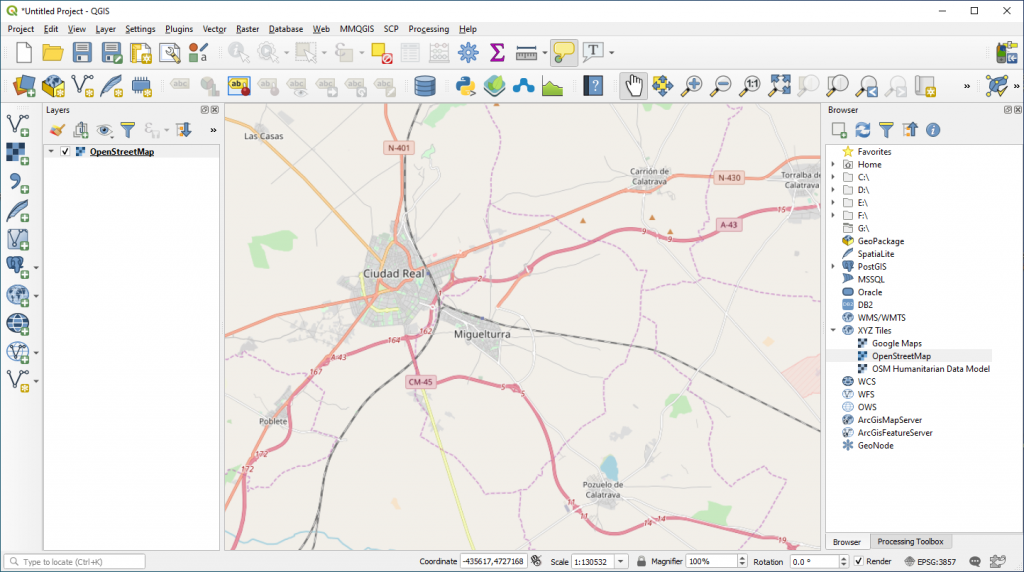
In the next step we will proceed and install the QuickOSM Plugin. Go to Plugins > Manage and Install Plugins. Type OuickOSM in the Search Box and Install Plugin.
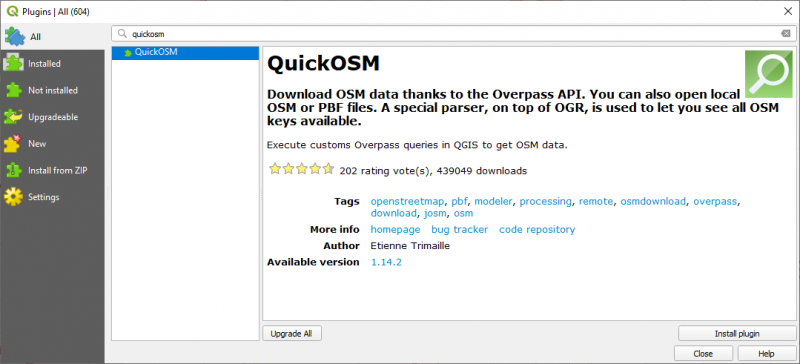
Go to Vector > QuickOSM to check if the plugin was installed correctly. You can also access the QuickOSM plugin by activating the QuickOSM Toolbar.
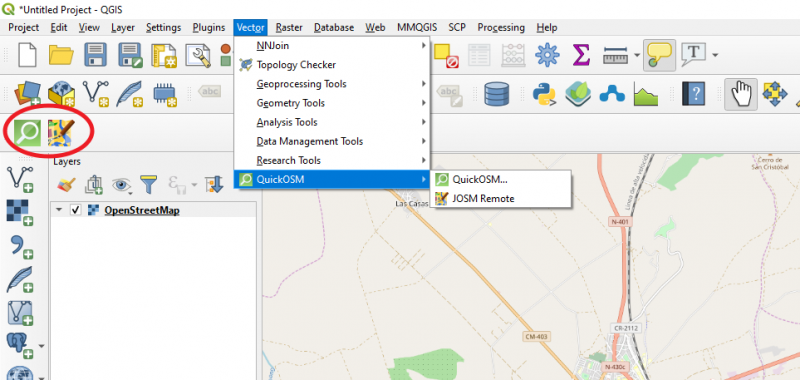
A new window will open. Here you need to select the Key – in our case we will select the highway key as we want to download the roads network of the zoom in area (Ciudad Real City).
the Value – subdivisions of the Key. In order to download all we will leave the first option selected (Query on all values).
the Limits of the download area – in our case we will select the Canvas Extend. This means that all OSM objects with the key “highway” in the Canvas Extend will be downloaded.
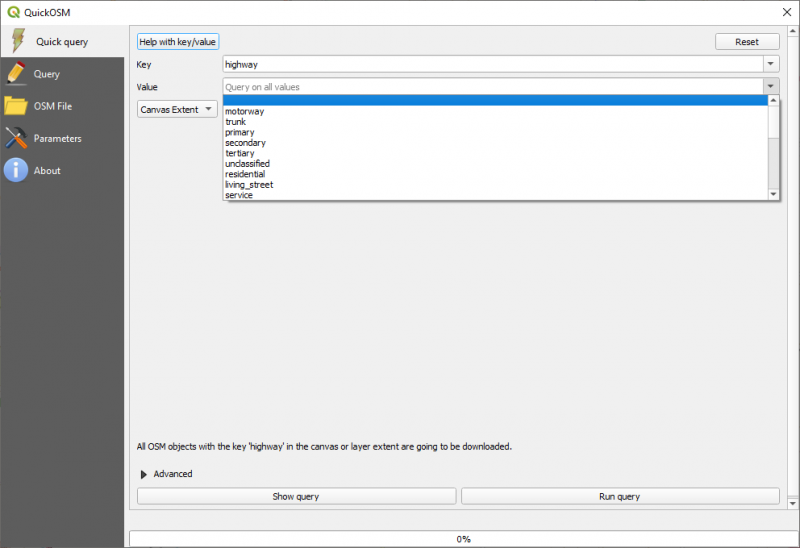
Click on Run Query.

The Query was successfully and you will receive a message. 3 layers have been loaded into your QGIS map canvas.
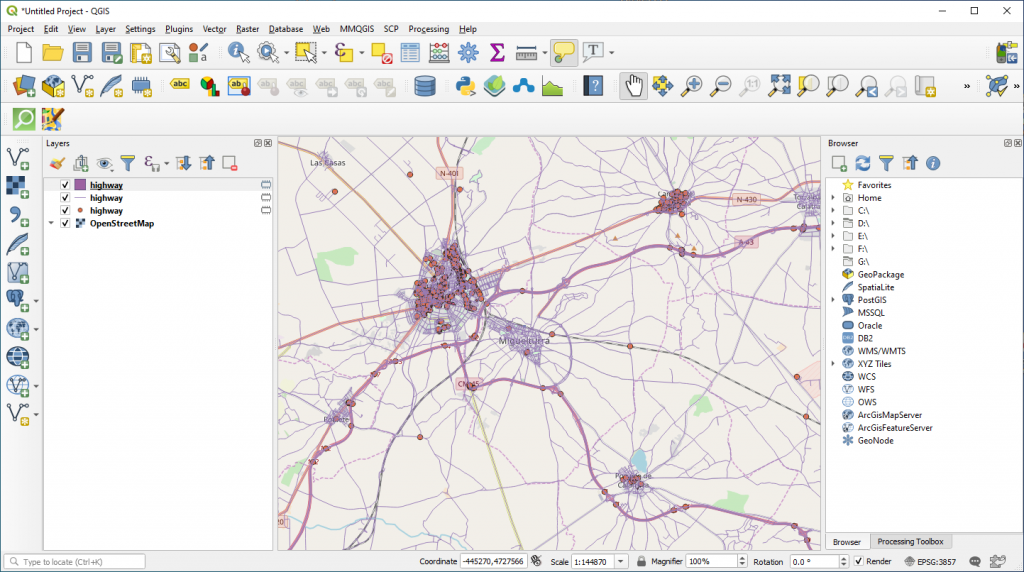
Deactivating the OpenStreetMap basemap we can observe better the layers just loaded.
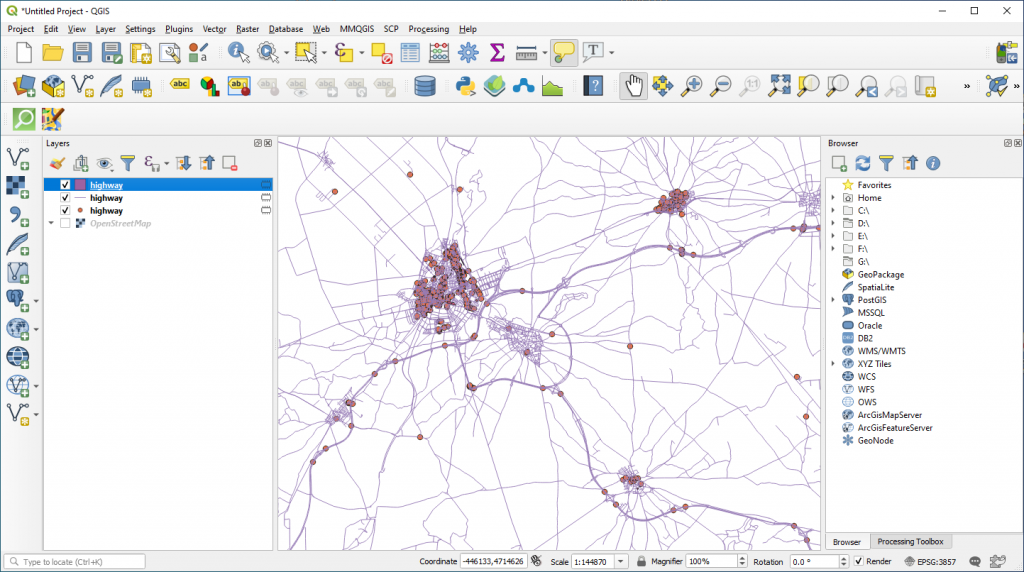
3 layers (point, polygon and line type) are loaded. They represent elements related to the “highway” key such as: pedestrian areas (as polygon features), traffic signals, crossing points (as point features) and roads (as line features). Check their Attribute Table.
NOTE: These layers are temporary ones. In order to save them into your computer you must export them and save them.
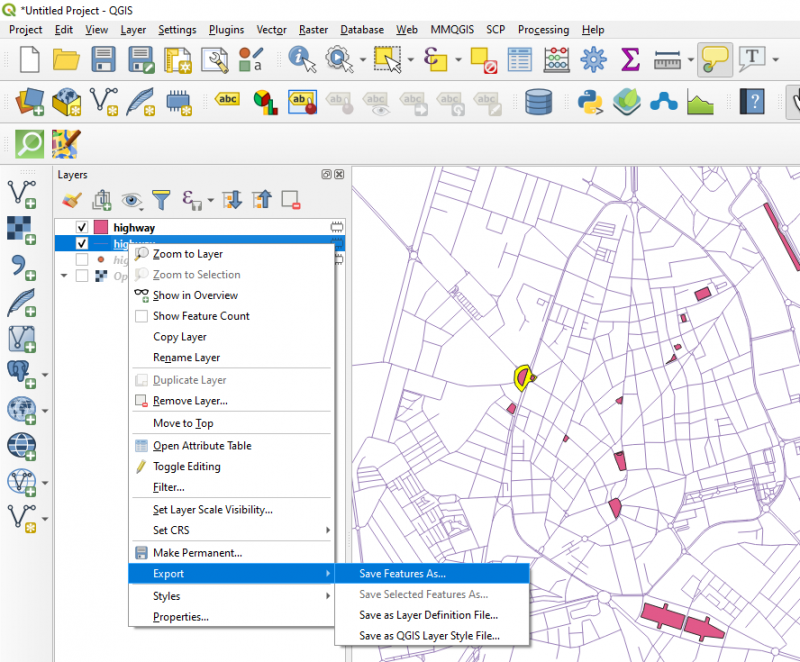
Now you have a set of data which will help you in your future GIS analysis.
(4 votes, average: 5.00 de 5)
Loading…
Quality training taught by professionals
Share This Story, Choose Your Platform!
Related Posts
This site uses Akismet to reduce spam. Learn how your comment data is processed.
Title
Page load link
Go to Top
on January 7, 2023
Geographic Information Systems
Contents:
What is QuickOSM?
QuickOSM is a QGIS plugin to download data from Overpass server. QuickOSM allows you to work quickly with OSM data in QGIS thanks to Overpass API. Write some queries for you by providing a key/value. Choose to run the query on an area or an extent.
How to use QuickOSM plugin?
Go to Plugins > Manage and Install Plugins. Type OuickOSM in the Search Box and Install Plugin. Go to Vector > QuickOSM to check if the plugin was installed correctly. You can also access the QuickOSM plugin by activating the QuickOSM Toolbar.
How to use graphical modeler in QGIS?
To start a model in QGIS, we have to open a graphical modeller window from Processing menu then select Graphical Modeler as shown in figure 2. An empty graphical modeller window will be opened as in figure 3. In the graphical modeller window, we can see some icons and menus.
Does QGIS have a model builder?
Quote from video: Using the graphical modeler or the model builder model builders this name they use for this in ArcGIS. I’m huge in QGIS is called the graphical modeler. What it allows you to do is take inputs run
What is the difference between OSM and Google Maps?
With OSM, map data for the whole planet can be downloaded and used completely offline. Google Maps can only cache small region and generally can not work without an Internet connection. OSM dataset can be used to large-scale geocoding, routing and analysis, which would be impossible using Google Maps.
How to install QuickOSM in QGIS?
You can either use QuickOSM to import it clicking on ‘OSM File’ in the left bar. Once you used QuickOSM OSM files should have been made known to QGIS and you can use the regular vector layer import: Go to Layer -> Add Layer -> Add Vector Layer… In the source field, select your file and click “Add”.
How to convert OSM to shapefile?
How to convert OSM files using SHP
- Click inside the file drop area to upload files or drag & drop a file.
- You can upload maximum 10 files for the operation.
- Click on Convert button.
- Download link of result will be available instantly after conversion.
- You can also send a link to the OSM file to your email address.
How do I put an OSM map on my website?
To embed OpenStreetMaps, you simply: Go to https://www.openstreetmap.org.
3. OpenStreetMap
- Navigate to the area you want to display.
- Click on the sharing button.
- Click the “HTML” option.
- Click “Add a marker to the map.”
- Copy the HTML text in the box (starts with
- Past the code into your web app.
What is Quick map Services?
One of the most interesting QGIS Plugin is the QuickMapServices. This allows you to add different datasets and basemaps to your QGIS Project. Let’s see how we can do that. First of all, open the QGIS software and install the QuickMapServices plugin by going to the Plugins menu toolbar > Manage and Install plugins.
What is the purpose of OSM?
OpenStreetMap provides global map data in a unified tagging schema, although there are some local variations. Data is available for every country in the world, and in many places, the data quality is excellent. And since it’s open, you can also help improve quality.
What is OSM data used for?
There are many ways to use OpenStreetMap: as a basemap, using the OSM data for routing or navigation, using OSM data for GIS analysis, such as planning or logistics for humanitarian groups, utilities, governments and more.
Why would you use OpenStreetMap?
OpenStreetMap is a free, editable map of the whole world that is being built by volunteers largely from scratch and released with an open-content license. The OpenStreetMap License allows free (or almost free) access to our map images and all of our underlying map data.
